1. Přehled
formulář 10B musí být poskytnut charitativní nebo náboženskou důvěrou nebo institucí, která byla zaregistrována U / S 12A nebo která podala žádost o registraci podáním formuláře 10A. formulář 10B je zpráva o auditu, kterou poskytuje CA Na základě jmenování daňovým poplatníkem. Formulář 10B je přístupný a odesílán pouze v režimu online a má být podán ke stanovenému datu uvedenému v oddíle 44AB nebo před ním, tj., měsíc před datem splatnosti pro poskytnutí vrácení příjmů podle pododdílu 1 oddílu 139.
2. Předpoklady pro využití této služby
- daňový poplatník a CA jsou registrovanými uživateli portálu pro elektronické podání
- Status PAN daňového poplatníka a CA je aktivní
- daňový poplatník přidal CA pro formulář 10B prostřednictvím mé služby CA
- platný, registrovaný a aktivní certifikát digitálního podpisu (DSC) CA
- daňový poplatník musí požádat o registraci nebo již získal registraci jako charitativní nebo náboženská důvěra / instituce podle oddílu 12A podáním formuláře 10A, a proto je formulář 10B zpřístupněn pod přihlášením daňového poplatníka
3. O formuláři
3.1 účel
zpráva o auditu u/s 12A(1)(b) musí být podána charitativní nebo náboženskou důvěrou nebo institucí, které byla udělena registrace podle oddílu 12A nebo která podala žádost o registraci podáním formuláře 10A.zpráva o auditu je povinna být podána, pokud celkový příjem subjektu za příslušný předchozí rok překročil maximální částku, která není zdaněna, požádat o osvobození podle oddílů 11 a 12 zákona.
účty takové důvěry nebo instituce musí být auditovány účetním, jak je definováno v § 288 odst.2 zákona. Zpráva o takovém auditu musí být v současné době předložena před stanoveným datem uvedeným v oddíle 44AB, tj. měsíc před datem splatnosti pro poskytnutí vrácení příjmů podle pododdílu 1 oddílu 139.
formulář 10B je přístupný a předložen registrovanou CA Na základě nominace daňovým poplatníkem.
3.2 kdo to může použít?
CA, který byl přidán daňovým poplatníkem a přidělen uvedený formulář v rámci služby My CA, má přístup a odešle formulář 10B.
4. Formulář na první pohled
formulář 10B má pět oddílů, které musí CA vyplnit před odesláním formuláře. Jedná se o:
- Příloha I
- Příloha II
- Příloha III
- ověření
- příloha
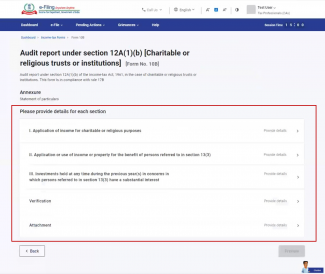
4.1 Příloha I
část Příloha I je místem, kde jsou uvedeny podrobnosti o příjmech pro charitativní nebo náboženské účely.
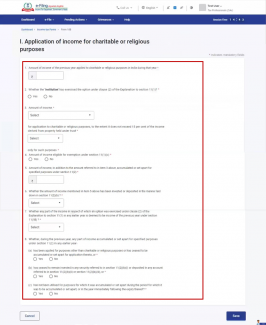
4.2. Příloha II
v oddíle Příloha II jsou uvedeny podrobnosti o příjmech nebo majetku ve prospěch osob uvedených v oddíle 13 odst. 3.
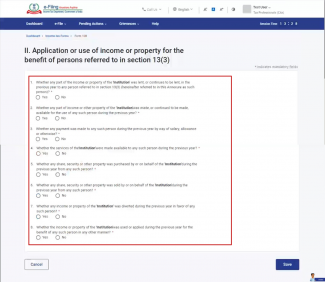
4.3 Příloha III
oddíl Příloha III se týká podrobností o dříve držených investicích, na nichž mají osoby uvedené v oddíle 13 odst.3 podstatný zájem.
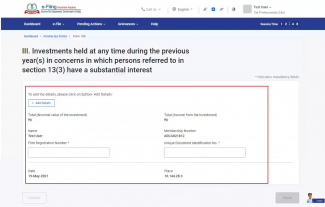
4.4. Ověření
ověřovací stránka je místem, kde CA poskytuje ujištění o všech podrobnostech uvedených ve formuláři.
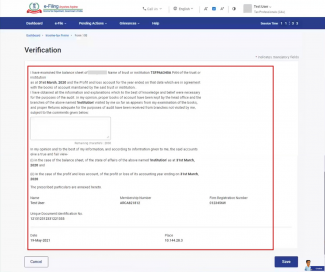
4.5. Příloha
stránka přílohy Umožňuje připojit dokumenty a soubory podle vstupů poskytnutých CA.
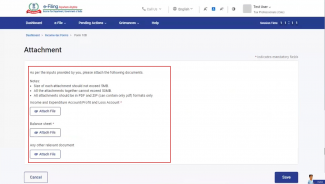
5. Jak získat přístup a odeslat
formulář 10B můžete vyplnit a odeslat pomocí následující metody:
- Online metoda – prostřednictvím portálu pro elektronické podání
vyplňte a odešlete formulář 10B prostřednictvím online režimu podle níže uvedených kroků.
5.1. Pro CA do souboru formuláře 10B (Online režim)
předtím, než se CA může přihlásit a přistupovat k formuláři, formulář musí daňový poplatník přiřadit CA. Proces přiřazování formulářů CA lze zobrazit v uživatelské příručce My CA.
Krok 1: Přihlaste se na portál elektronického podání s platnými pověřeními CA.
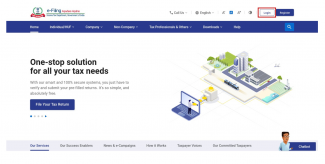
Krok 2: Kliknutím na nevyřízené akce > pracovní seznam zobrazíte všechny formuláře, které vám daňoví poplatníci přidělili.
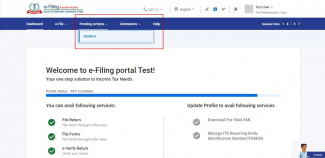
Krok 3: můžete přijmout nebo odmítnout (uvedením důvodu, který bude zaslán daňovému poplatníkovi) formuláře, které vám byly přiděleny. Přijměte formulář 10B ze seznamu proti příslušnému daňovému poplatníkovi.
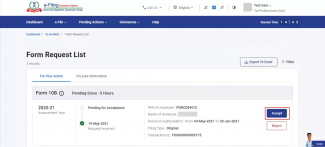
zobrazí se úspěšně přijatá zpráva.
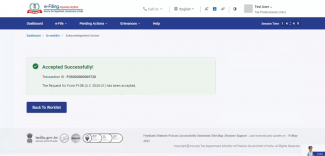
Krok 4: v pracovním seznamu klikněte na formulář soubor proti formuláři 10B.
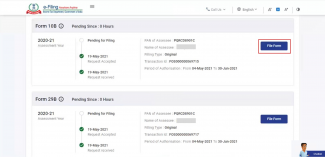
Krok 5: ověřte podrobnosti a klikněte na Pokračovat.
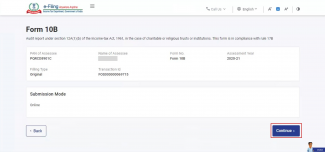
Krok 6: na stránce s pokyny klikněte na začněme.
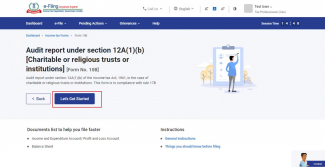
Krok 7: vyplňte všechny požadované údaje a klikněte na náhled.
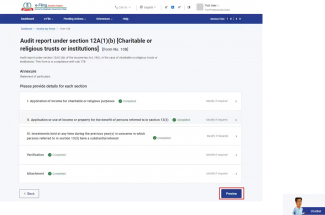
Krok 8: na stránce náhledu klikněte na tlačítko Pokračovat k e-ověření.

Krok 9: Po kliknutí na Ano se dostanete na stránku e-Verify. Ověřte formulář pomocí DSC.
poznámka: Další informace naleznete v návodu k elektronickému ověření.
po úspěšném ověření je e-mailová a SMS komunikace zaslána daňovému poplatníkovi, který může dále přijmout nebo odmítnout formulář 10B.
poznámka: Další informace o odmítnutí nebo přijetí formuláře 10B jako daňového poplatníka naleznete v uživatelské příručce Dashboard a Worklist.
6. Související témata
- Přihlásit se zde
- Dashboard a pracovní seznam
- My CA
- formuláře daně z příjmu
- Register DSC
- Zobrazit mé podání